
Spisu treści:
- Autor John Day [email protected].
- Public 2024-01-30 11:28.
- Ostatnio zmodyfikowany 2025-01-23 15:02.

Sygnalizacja świetlna to urządzenia sygnalizacyjne powszechnie używane na skrzyżowaniach dróg, przejściach dla pieszych i innych miejscach do sterowania przepływem ruchu. Ręczna sygnalizacja świetlna z oświetleniem gazowym była pierwszym tego rodzaju, a technologia znacznie się poprawiła od czasu jej wprowadzenia zimą 1868 roku.
Ta instrukcja omówi sposób tworzenia własnego, ręcznie sterowanego sygnalizacji świetlnej za pomocą płyty Auduino, wraz z pewnym kodowaniem.
Kieszonkowe dzieci
Oprócz płyty Auduino, będziesz potrzebować następującego sprzętu do stworzenia własnego, sterowanego sygnalizacji świetlnej:
- 3 diody LED (po 1 czerwona, żółta i zielona dioda LED)
- Deska do krojenia chleba
- 3 rezystory 220 Ω
- 14 przewodów połączeniowych
- 1 przełącznik przyciskowy
- 1 rezystor o wysokiej wartości (najlepiej rezystor 10 000 Ω)
Krok 1: Konfiguracja obwodu
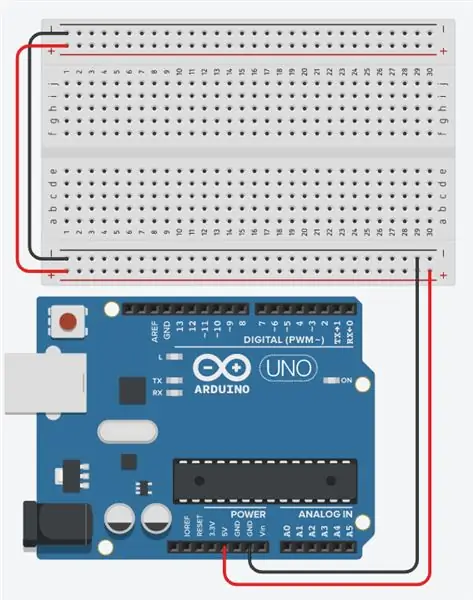
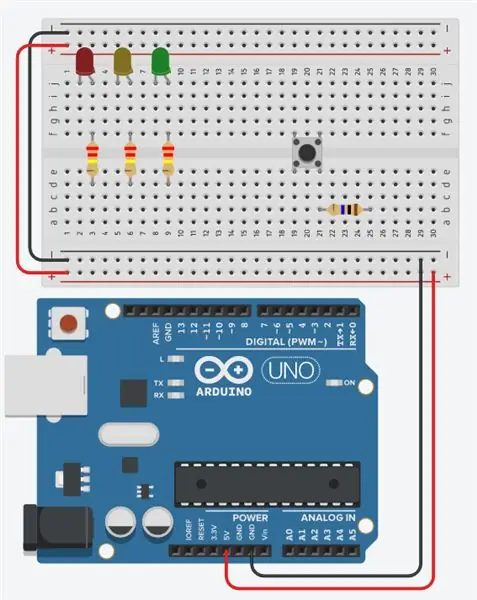
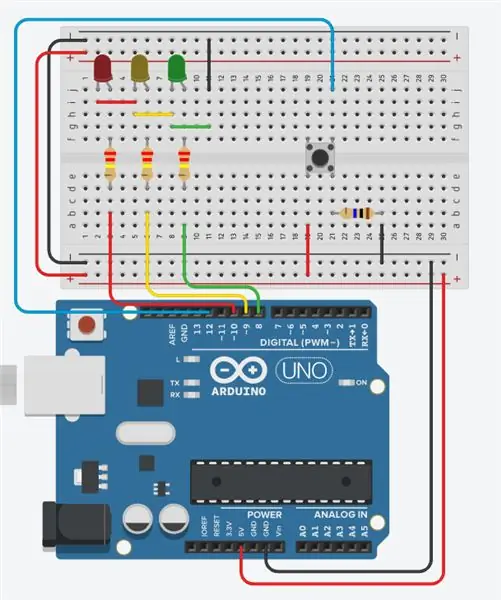
Zanim będziemy mogli zaprogramować sygnalizację, musimy ustawić obwód w układzie z włożonymi przyciskami, rezystorami, diodami i przewodami. Zacznij od podłączenia płytki Auduino do płytki stykowej, jak pokazano na obrazku #1.
Zacznij od podłączenia jednej pary czerwonych i czarnych przewodów do równoległych szyn zasilających, czerwonej dla szyny dodatniej i czarnej dla szyny ujemnej. Następnie podłącz kolejną parę przewodów czerwonego i czarnego do portów płyty Auduino, przewód czerwony należy podłączyć do gniazda 5V, a przewód czarny należy podłączyć do drugiego gniazda GROUND. Gdy to zrobisz, możesz ustawić diody LED, przycisk i rezystory, jak pokazano na obrazku #2.
Zacznij od uzyskania 3 rezystorów 220 Ω i ustaw je w układzie kolumnowym, a następnie z 3 diodami LED, ułożonymi w następującej kolejności kolorów: czerwony, żółty i zielony. Ujemne nogi na każdej z diod LED powinny być połączone w tym samym rzędzie, co rezystory prostopadłe do nich. Umieść nóżki przycisków w szynach, które są oddzielone przegrodą na środku płytki do krojenia chleba, wraz z rezystorem. Gdy już to zrobisz, przejdź do podłączenia okablowania do komponentów, które będziemy musieli zaprogramować w kroku 2. Zobacz obraz nr 3, aby zakończyć okablowanie obwodów.
Złap 10 przewodów połączeniowych i podłącz rząd czerwonych diod LED do pinu nr 10, rząd żółtych diod LED do pinu nr 9, a rząd zielonych diod LED do pinu nr 8. Podłącz przewody zasilania i uziemienia przycisku do odpowiednich miejsc, jak pokazano na obrazku #3. Na koniec podłącz górną prawą nogę przycisku do pinu nr 12. Zapoznaj się ze wszystkimi obrazami, jeśli nie masz pewności, czy Twój obwód jest poprawny. Po potwierdzeniu, że końcowy obwód pasuje do obrazu nr 3, przejdź do kroku 2.
Krok 2: Programowanie obwodu
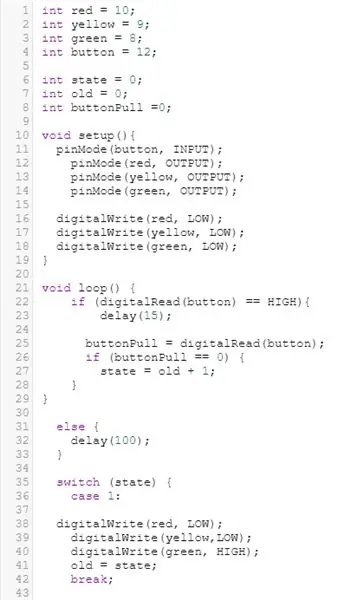
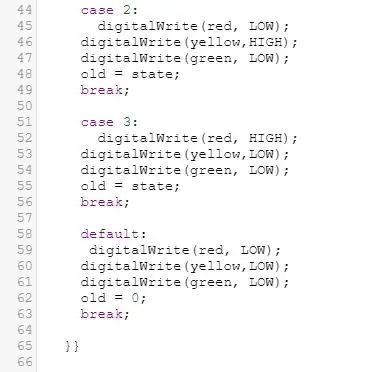
Przejdź do otwarcia interfejsu programowania zgodnego z twoją płytą Arduino (tj. TinkerCAD, Arduino IDE itp.) I skopiuj kod pokazany powyżej. Jeśli zrobisz to poprawnie, twój obwód powinien najpierw mieć wyłączone wszystkie diody LED. Po naciśnięciu przycisku zaświeci się zielona dioda LED. Ponownie zaświeci się żółta dioda LED, a zielona dioda LED zgaśnie. Na koniec ponowne naciśnięcie tego przycisku zaświeci czerwoną diodę LED i wyłączy żółtą diodę LED. Ponowne naciśnięcie tego przycisku wyłączy wszystkie diody i zakończy pętlę. Ponowne naciśnięcie przycisku spowoduje powtórzenie pętli sygnalizacji świetlnej.
Krok 3: Integracja alfabetu Morse'a z sygnalizacją świetlną
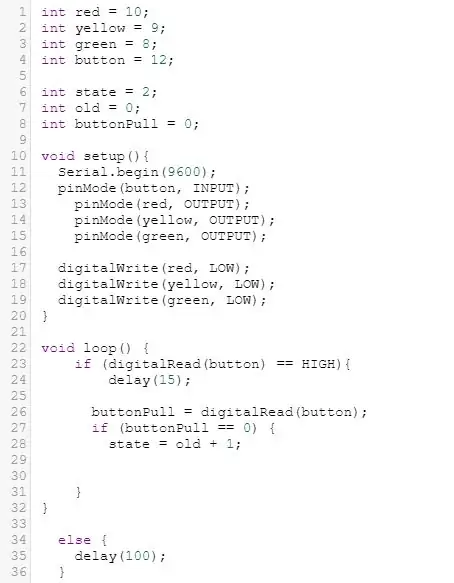
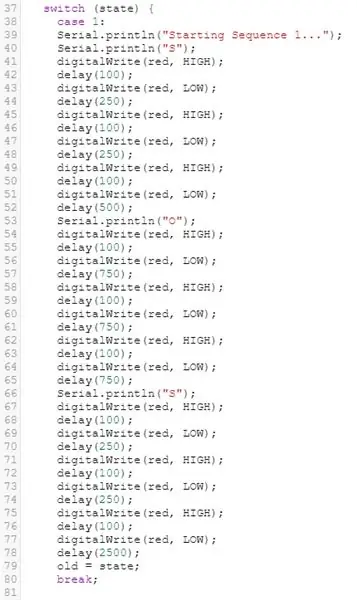
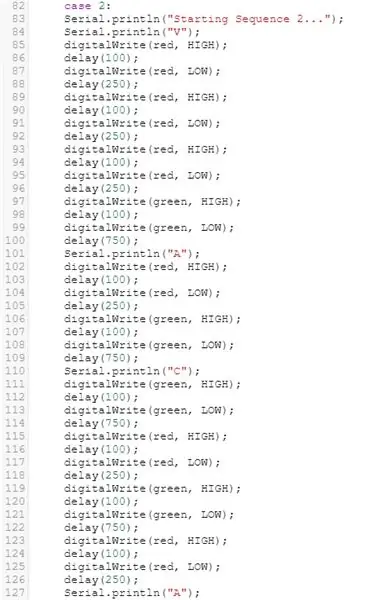
Gdy będziesz zadowolony ze swojego kodu i chcesz wypróbować coś innego, możesz zakodować system wyjściowy kodu Morse'a z diod LED sygnalizacji świetlnej. Ten kod drukuje literę w monitorze szeregowym, gdy dioda LED zaczyna wyświetlać literę alfabetem Morse'a.
Należy pamiętać, że wzorzec „SOS” używa tylko czerwonej diody LED do wysyłania wiadomości, podczas gdy wzorzec „VACATION” używa zarówno czerwonej, jak i zielonej diody LED do rozróżniania kropek i kresek. Jeśli zrobisz to poprawnie, zielona dioda LED dla wzorca „SOS” powinna zaświecić się raz, aby wskazać, że cykl został zakończony, i nastąpi chwilowe ponowne uruchomienie, a żółta dioda LED dla wzorca „VACATION” powinna zaświecić się zamiast zielonej diody LED jako jest używany do kresek, jednak służy to temu samemu celowi, co zielona dioda LED we wzorze „SOS”. Aby zmienić schematy, naciśnij i przytrzymaj przycisk przez pięć sekund, gdy zielona lub żółta dioda LED zaświeci się odpowiednio dla schematu „SOS” lub „VACATION”.
Krok 4: Streszczenie
TWORZENIE MINIATUROWEJ SYGNALIZACJI RĘCZNEJ
Co to jest sygnalizacja świetlna?
Sygnalizacja świetlna to automatyczne urządzenia sygnalizacyjne powszechnie używane na skrzyżowaniach dróg, przejściach dla pieszych i innych miejscach do kontrolowania natężenia ruchu. Ręczna sygnalizacja świetlna z oświetleniem gazowym była pierwszym tego rodzaju, a technologia znacznie się poprawiła od czasu jej wprowadzenia zimą 1868 roku.
Tworzenie obwodów
Obwód składa się z podstawowej płytki stykowej, płytki Arduino, 3 diod LED, 4 rezystorów, 1 przycisku i wielu przewodów. Montaż tego urządzenia wymaga trochę cierpliwości i czasu, ponieważ rozmieszczenie elementów obwodu musi być idealne, ponieważ umieszczenie jednego elementu w niewłaściwym miejscu może prowadzić do nieprawidłowego działania systemu obwodów, a niektóre rzeczy mogą nie działać poprawnie.
Metody
Różne metody mogą obejmować przełącznik ręczny, który może przechodzić przez trzy fazy, co można osiągnąć za pomocą przycisku lub przełącznika dźwigni z wieloma „biegami”. Naciśnięcie przycisku spowoduje przejście przez 3 fazy jedna po drugiej w odpowiedniej kolejności, zmiana „pozycji” dźwigni z drugiej strony zmieni fazę w zależności od tego, w jakiej pozycji się znajduje (tzn. lewy koniec dźwigni jest czerwony, środek jest żółty, prawy koniec jest zielony). Ludzie mogą również spróbować zautomatyzować sygnał, programując sygnalizację świetlną tak, aby zmieniała swój wygląd światła w określonych odstępach czasu (tj. 30 sekund dla zielonego, 5 sekund dla żółtego i 60 dla czerwonego).
Wniosek
Podsumowując, możliwe jest odtworzenie sygnalizacji świetlnej na płytce stykowej o rozmiarze płytki, co wiąże się z unikalnymi ograniczeniami i różnorodnością funkcji i działania.
Krok 5: Wniosek
Gdy wszystko jest na miejscu, sprawdź dokładnie, czy w skopiowanym kodzie nie ma błędów, wpisując, aby upewnić się, że wszystko działa. Poniżej znajduje się wideo sekwencji kodu Morse'a zintegrowanej z obwodem sygnalizacji świetlnej w akcji, wraz z literami drukowanymi na monitorze seryjnym!
Zalecana:
Jak zrobić sygnalizację świetlną zasilaną przez Arduino: 4 kroki?

Jak zrobić sygnalizację świetlną zasilaną przez Arduino: W tym poście omówimy projekt Arduino, tj. System świateł drogowych Arduino dla pieszych. Ten projekt jest naprawdę interesujący do wypróbowania, a przy pomocy sztuki i rzemiosła możesz stworzyć całą scenę sygnalizacji świetlnej i rowerów
Instalacja De La Carte TagTagTag Pour Nabaztag:tag / Instalowanie tablicy TagTagTag na Twojej tablicy Nabaztag:tag: 23 kroki

Installation De La Carte TagTagTag Pour Nabaztag:tag / Installing the TagTagTag Board on Your Nabaztag:tag: (patrz poniżej wersja angielska)Tag Tag Tag jest nagrany w 2018 roku w Maker Faire Paris pour faire renaitre Nabaztag i Nabaztag:tag . Elle a fait l'objet ensuite d'un financement participatif sur Ulule en juin 2019, si vous souhaitez
Arduino Jak kontrolować sygnalizację świetlną: 7 kroków

Arduino Jak kontrolować sygnalizację świetlną: W tym samouczku nauczymy się sterować sygnalizacją świetlną za pomocą arduino i Visuino. Ten samouczek jest świetny dla początkujących.Obejrzyj wideo
Jak zrobić subwoofer z sygnalizacją świetlną.: 6 kroków (ze zdjęciami)

Jak zrobić subwoofer z sygnalizacją świetlną.: Proszę NIE kradnij sygnalizacji świetlnej. Jako kierowca i pieszy mówię ci, że lepiej wykorzystasz kierowanie ruchem, niż potrząsanie domem lub samochodem przy wybranej muzyce. Ale na szczęście znalazłem małe czerwone światło w moim następnym
Jak zrobić linkę świetlną LED bez lutowania: 7 kroków

Jak zrobić linę oświetleniową LED bez lutowania: Korzystając z podstawowych materiałów rzemieślniczych, można wykonać linę oświetleniową LED bez konieczności lutowania. Ta lina wykorzystuje moc baterii
